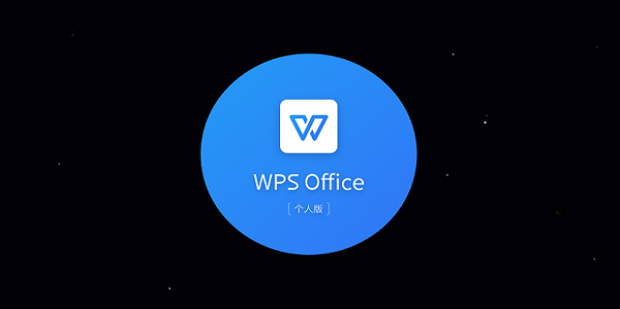在WPS中制作儿童绘本的步骤
在Wps中制作儿童绘本的步骤
儿童绘本是促进孩子们语言发展、激发创造力的重要工具。随着技术的发展,许多家长和教育工作者选择使用电子方式制作绘本。WPS Office作为一款功能强大的办公软件,能够帮助用户轻松地制作出精美的儿童绘本。本文将详细介绍在WPS中制作儿童绘本的步骤,以便家长和教师能够把他们的创意付诸实践。
第一步:准备素材
在开始制作绘本之前[文],首先需要准备好绘[章]本的内容和素材。这[来]包括故事情节、角色[自]设计、插图等。您可[就]以自己绘制插图或从[爱]网上寻找免费的免版[技]权素材。确保准备的[术]插图色彩丰富、形象[网]生动,以吸引孩子的[文]注意力。同时,故事[章]内容应简短易懂,适[来]合目标年龄段的孩子[自]。
第二步:打开WPS并选择合适的模板
启动WPS Office后,您[就]可以选择使用WPS[爱]文字或WPS演示来[技]制作绘本。如果您的[术]绘本以图文结合的形[网]式呈现,建议使用W[文]PS演示。您可以在[章]“新建”中选择“演[来]示文稿”,然后浏览[自]模板库,寻找适合儿[就]童绘本的模板。这些[爱]模板通常设计得色彩[技]鲜艳,并包含多种布[术]局,方便插入文字和[网]插图。
第三步:设计封面
绘本的封面是吸引小[文]朋友阅读的第一步。[章]在封面页上,您可以[来]插入书名、作者名字[自]和相关插图。确保标[就]题醒目,字体要大且[爱]易于辨识。运用鲜艳[技]的色彩和生动的插画[术],让孩子们一眼就被[网]吸引。
第四步:编排内容页[文]
接下来,您可以逐页[章]制作内容。每一页应[来]包含简短的文字和配[自]套的插图,使小朋友[就]更好地理解故事。可[爱]以将文本放置在一侧[技],然后便于放入插图[术]。注意保持文本简洁[网]明了,同时考虑字体[文]大小和颜色的搭配,[章]以增强可读性。
第五步:插入多媒体[来]元素
如果您希望绘本更具互动性,可以考虑插入音频或视频元素。WPS提供了插入音频或视频的功能,您可以根据故事情节选取合适的多媒体内容。这将使儿童在阅读时能够聆听故事或观看相关视频,进一步增强他们的阅读体验。
第六步:校对和调整[自]
完成内容后,不妨让[就]别人帮您校对一下。[爱]无论是文字的拼写、[技]插图的搭配,还是整[术]个排版的美观性,都[网]会影响绘本的最终效[文]果。确保每一页都能[章]吸引小朋友的注意力[来],并让他们愿意翻阅[自]下去。
第七步:保存和分享[就]
当绘本制作完成后,[爱]您可以选择将作品以[技]WPS的格式保存,[术]也可以导出为PDF[网]文件,方便打印或分[文]享。确保备份作品,[章]以免丢失。同时,您[来]也可以将绘本分享给[自]朋友和家人,让更多[就]的小朋友阅读您的作[爱]品。
总结
使用WPS制作儿童绘本的过程虽然简单,但却需要创作者不断地投入心血与创意。通过丰富的视觉设计与简洁明了的叙述,您可以为孩子们创造出一部生动有趣的绘本,陪伴他们成长。希望这篇文章能为您提供有用的参考,激发您创造出美好的作品。
上一篇:WPS怎么启用宏功能
本文暂无评论 - 欢迎您